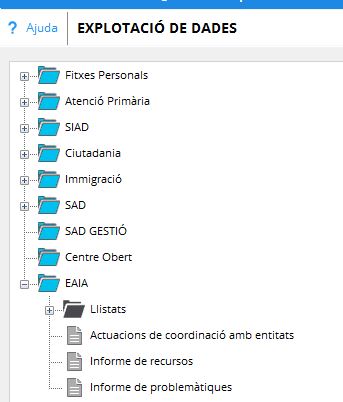El módulo de Explotación está formado por un conjunto de informes para el análisis estadístico de los datos, excluyendo las memorias oficiales, como pueden ser el Registro Unificado de Datos de los Entes Locales (RUDEL) o las memorias del ICD (Institut Català de la Mujer), las cuales se pueden encontrar en el módulo de Memorias.
Los listados están agrupados por módulo. Por ejemplo, para realizar un análisis de algún aspecto de los expedientes de Servicios sociales básicos, será necesario utilizar los listados disponibles en la carpeta de este módulo. Los listados configurados son fruto de la demanda inicialmente detectada de las propias ABSS. Cuando se presenta la necesidad de realizar un análisis específico, el profesional debe buscar si entre los listados existentes hay alguno que le reporte los datos necesarios. En caso contrario, debe realizar una petición concreta al servicio de soporte a través del flotador disponible en la herramienta, para crear uno específico que resuelva estas necesidades. Los listados creados quedan disponibles para cualquier profesional cuando se añaden a la lista de listados definitivos (si se considera que son peticiones reiteradas por parte de muchas ABSS usuarias).
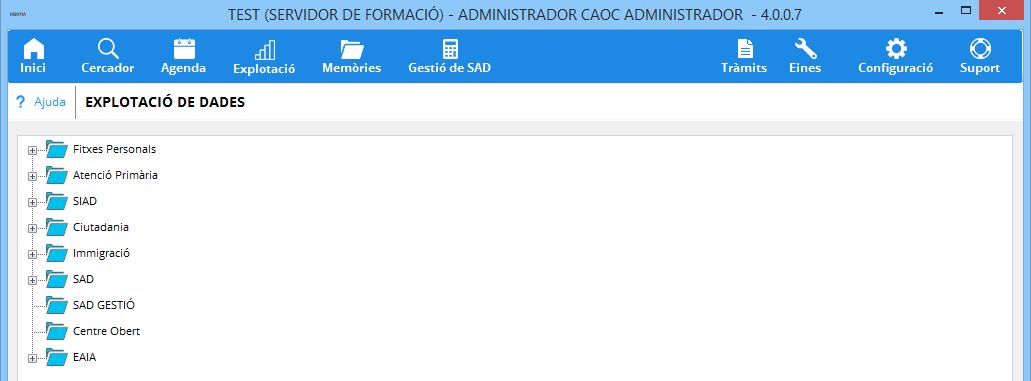
La explotación de datos está al alcance de cualquier usuario de la aplicación, las únicas limitaciones son las propias del acceso a datos según el rol y permisos territoriales que se tengan:
- Explotación de datos por profesional : la consulta estará limitada a los datos vinculados al propio profesional, exceptuando los roles de Coordinador y superiores que tienen acceso a los datos de cualquier profesional.
- Explotación de datos por Sector : la consulta estará limitada a los sectores asignados a cada profesional, exceptuando los roles de Coordinador y superiores que podrán consultar cualquier sector, o todos simultáneamente.
– Fichas Personales por profesional :
Listado de las fichas en las que el profesional ha intervenido, ya sea dándola de alta, modificándola o como referente, dentro del período seleccionado.
FILTROS: Fecha de inicio y fin, Profesional.
RESULTADOS: Provincia, Municipio, Persona, Edad, Estado, P.Referente, P.Alta, P.Mod.
– Fichas Personales por profesional referente:
Listado de las fichas en las que el profesional es el Profesional Referente.
FILTROS: Profesional.
RESULTADOS: Provincia, Municipio, Persona, Edad, Estado, Prof. Referente.
– Listado de Trámites:
Trámites realizados desde las fichas personales (sin la necesidad de tener Expediente de Atención Primaria) en un territorio dentro de un período de tiempo escogido.
FILTROS: Ebasp, Sector, Subsector, Fecha de inicio y fin.
RESULTADOS: Módulo, Persona, Trámite, Prof. de Alta, Ebasp, Sector y Subsector.
– Fichas Personales dadas de alta (fichas nuevas):
Listado de las Fichas Personales dadas de alta por cualquier profesional dentro del período de tiempo escogido.
FILTROS: Fecha de inicio y fin.
RESULTADOS: Provincia, Municipio, Persona, Edad, Estado, Prof. Referente, Prof. de Alta, Prof. mod.
- Fichas Personales con actuaciones en Atención Primaria (fichas trabajadas):
Listado de las Fichas Personales a las que se les ha vinculado alguna Actuación del módulo de Atención Primaria dentro de un período escogido y, por tanto, se pueden considerar fichas personales con las que se ha trabajado desde Atención Primaria dentro de este período.
FILTROS: Fecha de inicio y fin.
RESULTADOS: Provincia, Municipio, Persona, Edad, Estado, Prof. Referente, Prof. de Alta, Prof. mod.
- Fichas Personales sin expedientes de Atención Primaria:
Listado de todas las Fichas Personales que no tienen ningún tipo de vinculación con el módulo de Atención Primaria.
FILTROS: ninguna
RESULTADOS: Provincia, Municipio, Persona, Edad, Estado, Prof. Referente, Prof. de Alta, Prof. mod.
– Número de Citas con Ficha Personal:
Total de citas programadas en un período agrupadas por territorio, profesional, tipos y por el estado de las mismas.
FILTROS: Ebasp, Sector, Subsector, Fecha de inicio y fin.
RESULTADOS: Ebasp, Sector, Subsector, Profesional, Tipo, Lugar, Pendiente, Realizada, No realizada, Anulada Profesional, Anulada Usuario, No acude, TOTAL, Primeras entrevistas, Espontáneas, Urgentes, Seguimientos.
– Número de Citas sin Ficha Personal:
Muestra la misma información que el listado anterior, pero sin agruparlo por el estado, ya que esta información va vinculada a la Ficha Personal. Las columnas realizada , no ocurre, anulada… aparecerán en 0.
FILTROS: Ebasp, Sector, Subsector, Fecha de inicio y fin.
RESULTADOS: Ebasp, Sector, Subsector, Profesional, Tipo, Lugar, Pendiente, Realizada, No realizada, Anulada Profesional, Anulada Usuario, No acude, TOTAL, Primeras entrevistas, Espontáneas, Urgentes, Seguimientos.
– Número de Reservas de Tiempo:
Total de Reservas de Tiempo de los profesionales en cada Ebasp, Sector y Subsector.
FILTROS: Ebasp, Sector, Subsector, Fecha de inicio y fin.
RESULTADOS: Ebasp, Sector, Subsector, TOTAL.
– Número de Trámites:
Total de trámites realizados en un territorio, desglosados según el estado, ya sean Pendientes, Concedidos o Denegados.
FILTROS: Ebasp, Sector, Subsector, Fecha de inicio y fin.
RESULTADOS: Módulo, Ebasp, Sector, Subsector, Trámite, Pendiente, Concedido, Denegado, TOTAL.
– Número de Citas con Ficha Personal por profesional:
Muestra el mismo resultado que el listado "Número de Citas con Ficha Personal" pero limitado a las relacionadas con un profesional concreto.
FILTROS: Ebasp, Sector, Subsector, Fecha de inicio y fin, Profesional.
RESULTADOS: Profesional, Ebasp, Sector, Subsector, Tipo, Lugar, Pendiente, Realizada, No realizada, Anulada Profesional, Anulada Usuario, No acude, TOTAL, Primeras entrevistas, Espontáneas, Urgentes, Seguimientos.
– Número de Citas sin Ficha Personal por profesional:
Muestra el mismo resultado que el listado "Número de Citas sin Ficha Personal" pero limitado a las relacionadas con un profesional concreto.
FILTROS: Ebasp, Sector, Subsector, Fecha de inicio y fin, Profesional.
RESULTADOS: Profesional, Ebasp, Sector, Subsector, Tipo, Lugar, Pendiente, Realizada, No realizada, Anulada Profesional, Anulada Usuario, No acude, TOTAL, Primeras entrevistas, Espontáneas, Urgentes, Seguimientos.
– Número de Reservas de Tiempo por profesional:
Muestra el mismo resultado que el listado “Número de Reservas de Tiempo”, acotado a las vinculadas al profesional escogido.
FILTROS: Ebasp, Sector, Subsector, Fecha de inicio y fin, Profesional.
RESULTADOS: Ebasp, Sector, Subsector, TOTAL.

- Expedientes de Atención Primaria por profesional:
Listado de los Expedientes en los que el profesional ha participado, ya sea dándole de alta, modificando su estado o realizando actuaciones, dentro del período seleccionado.
FILTROS: Ebasp, Sector, Subsector, Fecha de inicio y fin, Profesional.
RESULTADOS: Nº. Expediente, Nombre Familiar, Prof. Referente, Estado, Prof. De alta, Prof. Apertura/reapertura, Prof. Cerrado, Ebas, Sector, Subsector.
- Expedientes de Atención Primaria por profesional referente:
Listado de los Expedientes en los que el profesional es el Profesional Referente.
FILTROS: Profesional.
RESULTADOS: Nº. Expediente, Nombre Familiar, Prof. Referente, Estado, Ebasp, Sector, Subsector.
- Planes de Intervención Familiar por profesional:
Listado de los Planes de Intervención en los que el profesional ha participado, ya sea dándole de alta o modificando su estado, dentro del período seleccionado.
FILTROS: Ebasp, Sector, Subsector, Fecha de inicio y fin, Profesional.
RESULTADOS: Nº. Expediente, Nombre Familiar, Estado, Prof. de Alta, Prof. mod, Prof. Cerrado, Ebasp, Sector, Subsector.
– Actuaciones manuales de Atención Primaria:
Muestra todas las actuaciones llevadas a cabo por el profesional dentro de un período de tiempo. Actuaciones por profesional.
FILTROS: Ebasp, Sector, Subsector, Fecha de inicio y fin, Profesional.
RESULTADOS: Nº. Expediente, Persona, Fecha, Actuación, Lugar, Ámbito, Tema, Prof. Referente, Prof. de Alta, Prof. mod, Ebasp, Sector, Subsector.
– Actuaciones automáticas de Atención Primaria:
Listado de las actuaciones que ha creado el propio programa como consecuencia de alguna acción llevada a cabo por un profesional como por ejemplo tramitar, conceder recursos, etc
FILTROS: Ebasp, Sector, Subsector, Fecha de inicio y fin, Profesional.
RESULTADOS: Nº. Expediente, Persona, Fecha, Actuación, Lugar, Ámbito, Tema, Prof. Referente, Prof. de Alta, Prof. mod, Ebasp, Sector, Subsector.
– Actuaciones manuales de Atención Primaria (sin repetidos):
Listado de las actuaciones manuales que sólo contabiliza una de cada grupo de las múltiples actuaciones. Las múltiples actuaciones son aquellas que partiendo de una misma actuación se vincula a todos los miembros seleccionados. Son las actuaciones por persona.
FILTROS: Ebasp, Sector, Subsector, Fecha de inicio y fin, Profesional.
RESULTADOS: Nº. Expediente, Persona, Fecha, Actuación, Lugar, Ámbito, Tema, Ebasp, Sector, Subsector.
– Actuaciones automáticas de Atención Primaria (sin repetidos):
Muestra el mismo resultado que el listado anterior, pero para las actuaciones automáticas.
FILTROS: Ebasp, Sector, Subsector, Fecha de inicio y fin, Profesional.
RESULTADOS: Nº. Expediente, Persona, Fecha, Actuación, Lugar, Ámbito, Tema, Ebasp, Sector, Subsector.
– Actuaciones de Atención Primaria, desfase en días entre la fecha de actuación y la de alta:
Listado con el número de actuaciones y el número de días existente entre la fecha de la actuación y la fecha de alta. Por ejemplo:
| Días | Número | Significado |
| 0 | 137 | Indica que el profesional ha documentado 137 actuaciones el mismo día que indica que ha realizado la actuación. |
| 3 | 234 | Indica que el profesional ha documentado 234 actuaciones tres días después de haber realizado la actuación. |
| 15 | 23 | Indica que el profesional ha documentado 23 actuaciones 15 días después de haber realizado la actuación. |
FILTROS: Ebasp, Sector, Subsector, Fecha de inicio y fin, Profesional.
RESULTADOS: Días, Número de actuaciones.
– Demandas de Atención primaria por Profesional:
Listado de las demandas documentadas por el profesional en un período de tiempo.
FILTROS: Ebasp, Sector, Subsector, Fecha de inicio y fin, Profesional.
RESULTADOS: Demanda, Num. Expediente, Nombre Expediente, Persona, Prof. de Alta, Ebasp, Sector, Subsector.
– Problemáticas de Atención primaria por Profesional:
Listado de las problemáticas documentadas por el profesional en un período de tiempo.
FILTROS: Ebasp, Sector, Subsector, Fecha de inicio y fin, Profesional.
RESULTADOS: Nº. Expediente, Nombre Expediente, Persona, Problemática, Prof. de Alta, Ebasp, Sector, Subsector.
– Recursos de Atención primaria por Profesional:
Listado de los recursos registrados por el profesional en un período de tiempo.
FILTROS: Ebasp, Sector, Subsector, Fecha de inicio y fin, Profesional.
RESULTADOS: Nº. Expediente, Nombre Expediente, Recurso, Problemática, Prof. de Alta, Ebasp, Sector, Subsector.
– Profesionales que intervienen en Expedientes de Atención Primaria:
Listado de todos los profesionales que han participado en algún expediente de Atención Primaria durante un período de tiempo.
FILTROS: Ebasp, Sector, Subsector, Fecha de inicio y fin.
RESULTADOS: Profesional.
- Personas con Expediente de Infancia:
Listado de todas las personas menores de edad que tienen abierto un expediente de infancia, es decir, tienen vinculada una actuación de apertura.
FILTROS: Ebasp, Sector, Subsector.
RESULTADOS: Ebasp, Sector, Persona, Num. Expediente, Nº. Expediente infancia.
- Expedientes de Atención Primaria abiertos con actuaciones:
Listado de los expedientes de atención Primaria que están en estado Abierto ya los que se les ha vinculado alguna actuación dentro del período escogido.
FILTROS: Ebasp, Sector, Subsector, Fecha de inicio y fin.
RESULTADOS: Nº. Expediente, Nombre Familiar, Prof. Referente, Prof. de Alta, Prof. mod., Ma. Última actuación, Ebasp, Sector, Subsector.
– Planes de Intervención familiar por Sector:
Listado de los planes de intervención en un período de tiempo.
FILTROS: Ebasp, Sector, Subsector, Fecha de inicio y fin.
RESULTADOS: Nº. Expediente, Nombre Familiar, Estado, Prof. de Alta, Prof. mod., Prof. Cerrado, Ebasp, Sector, Subsector.
– Actuaciones de Infancia (APERTURA) y su estado actual:
Listado de todas las actuaciones de apertura de los expedientes de infancia efectuadas dentro de un período de tiempo. La información se complementa con el estado actual de estos expedientes de acuerdo al estado de la última actuación.
FILTROS: Ebasp, Sector, Subsector, Fecha de inicio y fin.
RESULTADOS: Persona, Expte. Primaria, Ma. Apertura, Tipo de Exp. Apertura, No Exp. Apertura, Ma. Última actuación, Tipo de Exp. Última Actuación, No Exp. Última Actuación, Prof. Referente, Prof. de Alta, Prof. mod., Ebasp, Sector, Subsector.
- Actuaciones de coordinación con entidades:
Se utiliza para obtener las actas de coordinación partiendo de las actuaciones documentadas en los expedientes. Estas actuaciones tienen en común el tipo de actuación (normalmente coordinación), la entidad con la que se coordina y la fecha de actuación. Estos parámetros permiten obtener las actuaciones de coordinación y exportarlas en formato acta.
FILTROS: Ebasp, Sector, Subsector, Tipo de Actuación, Entidad, Fecha de inicio y de fin.
RESULTADOS: Nº. Expediente, Persona, Fecha, Actuación, Ámbito, Lugar, Tema, Texto, Prof. Referente, Prof. de Alta, Prof. mod., Ebasp, Sector, Subsector.
– Actuaciones de infancia:
Partiendo de las actuaciones de petición muestra la situación administrativa en función de la existencia o ausencia de actuaciones vinculadas y determina si la petición está contestada o pendiente.
FILTROS: Ebasp, Sector, Subsector, Tipo de Expediente, Peticiones, Fecha de inicio y de fin.
RESULTADOS: Nº. Expediente, Persona, Tipo de Expediente, No Expediente de Infancia, Ma. Apertura, Ma. Petición, Ma. Respuesta, Ma. Cierre, Ma. Última Actuación, Prof. Referente, Prof. de Alta, Prof. mod., Ebasp, Sector, Subsector.
– Informe de recursos:
Listado de recursos y el total de personas a las que se les ha asignado cada recurso en un período. El botón “Ver Personas” muestra a las personas que tienen asignadas el recurso escogido. A partir del listado de personas también puede mostrar las edades de las personas y cuántas hay de cada edad.
FILTROS: Ebasp, Sector, Subsector, Tipo de Expediente, Peticiones, Fecha de inicio y de fin.
RESULTADOS 1: Recurso, Número.
RESULTADOS 2: Documentación, Persona, Importe, Entidad.
RESULTADOS 3: Edad, Número.
– Informe de problemáticas:
Listado de problemáticas y el total de personas que presentan cada problemática en un período de tiempo. Con el botón “Ver Personas” se pueden consultar a las personas que tienen una problemática concreta. A partir del listado de personas también se pueden ver las edades de las personas y cuántas hay de cada edad.
FILTROS: Ebasp, Sector, Subsector, Tipo de Expediente, Peticiones, Fecha de inicio y de fin.
RESULTADOS 1: Problemática, Número.
RESULTADOS 2: Documentación, Persona.
RESULTADOS 3: Edad, Número.
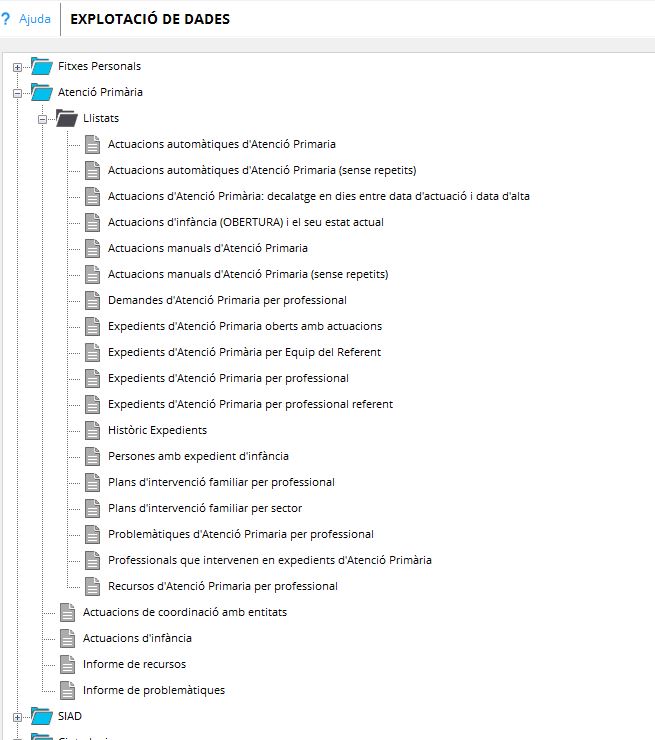
– Expedientes de SIAD por Profesional:
Listado de los Expedientes en los que el profesional ha participado, ya sea dándole de alta, modificando su estado o realizando actuaciones, dentro del período seleccionado.
FILTROS: Ebasp, Sector, Subsector, Fecha de inicio y fin, Profesional.
RESULTADOS: Nº. Expediente, Persona, Prof. Referente, Estado, Prof. De alta, Prof. Apertura/reapertura, Prof. Cerrado, Ebasp, Sector, Subsector.
– Expedientes de SIAD por Profesional Referente:
Listado de los Expedientes en los que el profesional es el Profesional Referente.
FILTROS: Profesional.
RESULTADOS: Nº. Expediente, Estado, Prof. Referente, Ebasp, Sector, Subsector.
– Actuaciones de SIAD por Profesional:
Listado de las actuaciones documentadas por el profesional seleccionado en un período.
FILTROS: Ebasp, Sector, Subsector, Fecha de inicio y fin, Profesional.
RESULTADOS: Nº. Expediente, Persona, Fecha, Ámbito de Atención, Tramitación, Tema, Prof. Referente, Prof. de Alta, Prof. mod., Ebasp, Sector, Subsector.
– Actuaciones de SIAD, decalaje en días entre la fecha de actuación y la fecha de alta:
Listado con el número de actuaciones de SIAD y el número de días existente entre la fecha de la actuación y la fecha de alta (para más detalles ver el listado del mismo título del apartado de Atención Primaria).
FILTROS: Ebasp, Sector, Subsector, Fecha de inicio y fin, Profesional.
RESULTADOS: Días, Número.
- Expedientes de SIAD:
Listado de los expedientes de SIAD y si tiene alguna vinculación con la Atención Primaria.
FILTROS: Fecha de inicio y fin.
RESULTADOS: Persona, Exp SIAD, Estado, Exp. Primaria, Teléfono, Dirección, CP, Municipio.
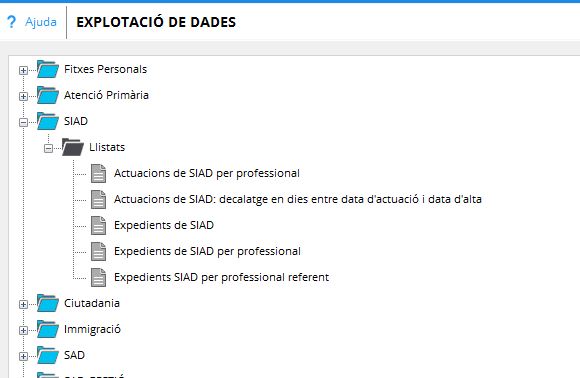
– Expedientes de Inmigración por Profesional:
Listado de los Expedientes en los que el profesional ha participado, ya sea dándole de alta, modificando su estado o realizando actuaciones, dentro del período seleccionado.
FILTROS: Ebasp, Sector, Subsector, Fecha de inicio y fin, Profesional.
RESULTADOS: N.Exp, Persona, Estado, P.Ref, P.Alta, Ebasp, Sector, Subsector.
– Expedientes de Inmigración por Profesional Referente:
Listado de los Expedientes en los que el profesional es el Profesional Referente.
FILTROS: Profesional.
RESULTADOS: Nº. Expediente, Estado, Prof. Referente, Ebasp, Sector, Subsector.
– Actuaciones de Inmigración por Profesional:
Listado de las actuaciones documentadas por el profesional seleccionado en un período.
FILTROS: Ebasp, Sector, Subsector, Fecha de inicio y fin, Profesional.
RESULTADOS: N.Expediente, Persona, Fecha, Ámbito, Tramitación, Tema, P.Ref., P.Alta, P.Mod., Ebasp, Sector, Subsector.
– Actuaciones de Inmigración, desfase en días entre la fecha de actuación y la fecha de alta:
Listado con el número de actuaciones de Inmigración y el número de días existente entre la fecha de la actuación y la fecha de alta (para más detalles ver el listado del mismo título del apartado de Atención Primaria).
FILTROS: Ebasp, Sector, Subsector, Fecha de inicio y fin, Profesional.
RESULTADOS: Días, Número.
- Expedientes de Inmigración:
Listado de los expedientes de Inmigración y si tienen vinculación alguna con la Atención Primaria.
FILTROS: Fecha de inicio y fin.
RESULTADOS: Persona, Exp SIAD, Estado, Exp. Primaria, Teléfono, Dirección, CP, Municipio.
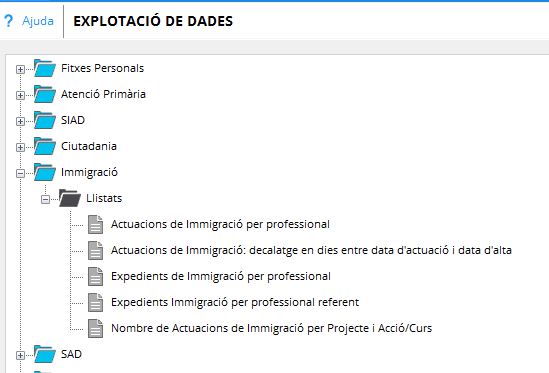
- Expedientes de SAD por profesional:
Listado de los Expedientes en los que el profesional ha participado, ya sea dándole de alta o modificando su estado dentro del período seleccionado.
FILTROS: Ebasp, Sector, Subsector, Fecha de inicio y fin, Profesional.
RESULTADOS: Nº. Expediente, Persona, Tipo, Ult. Actuación, Estado, Prof. Referente, Prof. De alta, Prof. mod., Ebasp, Sector, Subsector.
– Expedientes de SAD por profesional referente:
Listado de los Expedientes en los que el profesional es el Profesional Referente.
FILTROS: Profesional.
RESULTADOS: Nº. Expediente, Persona, Tipo, Ult. Actuación, Estado, Prof. Referente, Ebasp, Sector, Subsector.
– Actuaciones de SAD por Profesional:
Listado de las actuaciones documentadas por el profesional en un período de tiempo.
FILTROS: Ebasp, Sector, Subsector, Fecha de inicio y fin, Profesional.
RESULTADOS: Nº. Expediente, Persona, Actuación, Prof. de Alta, Prof. mod., Ebasp, Sector, Subsector.
- Expedientes de SAD y Plan de Trabajo:
Listado de los planes de trabajo activos en los expedientes de SAD.
FILTROS: Ebasp, Sector, Subsector.
RESULTADOS: Nº. Expediente, Apellido1, Apellido2, Tipo, Ult. Actuación, Estado, Ma. Inicio Servicio, Ma. Baja Servicio, Horas de Servicio, Tipo de Horas, H lunes, H martes, H miércoles, H jueves, H viernes, H sábado, H domingo, Prof. Referente, Prof. de Alta, Prof. mod., Ebasp, Sector, Subsector.
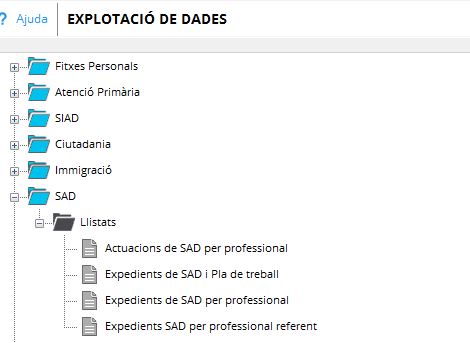
- Expedientes activos de EAIA:
Listado de todos los expedientes abiertos dentro del período de tiempo seleccionado.
FILTROS: Fecha de inicio y fin.
RESULTADOS: Nº. Expediente, Nombre, Ma. Nace, Ma. Apertura, Derivant, Sector, Territorialidad, Tipo de Expediente, Situación Administrativa, Situación Técnica / Medida, Localización, Referente, Educador.
- Expedientes sin evolución:
Listado de los expedientes a los que carecen la definición de la evolución del expediente, es decir, expedientes que no tienen tipo de expediente, ni situación Administrativa, ni situación Técnica, etc.
FILTROS: ninguna
RESULTADOS: Nº. Expediente, Persona, Referente.
– Actuaciones de EAIA por profesional:
Listado de las actuaciones documentadas del profesional en un período de tiempo.
FILTROS: Ebasp, Sector, Subsector, Fecha de inicio y fin, Profesional.
RESULTADOS: Nº. Expediente, Persona, Fecha, Ámbito de Atención, Tramitación, Tema, Prof. Referente, Prof. de Alta, Prof. mod., Ebasp, Sector, Subsector.
– Problemáticas de EAIA por profesional de Alta:
Listado de las problemáticas dadas de alta por el profesional en un período de tiempo.
FILTROS: Ebasp, Sector, Subsector, Fecha de inicio y fin, Profesional.
RESULTADOS: Nº. Expediente, Persona, Tipo, Problemática, Prof. de Alta, Ebasp, Sector, Subsector.
– Recursos de EAIA por profesional de Alta:
Listado de los recursos registrados por el profesional en un período de tiempo.
FILTROS: Ebasp, Sector, Subsector, Fecha de inicio y fin, Profesional.
RESULTADOS: Nº. Expediente, Nombre Expediente, Recurso, Problemática, Prof. de Alta, Ebasp, Sector, Subsector.
- Expedientes cerrados de EAIA:
Listado de expedientes cerrados.
FILTROS: Ebasp, Sector, Subsector, Fecha de inicio y fin, Profesional.
RESULTADOS: Num.Exp, Derivado, Persona, Ma.Cerrado, Motivo, Último Tipo de Exp., Última Situación Admin., Última Situación Técnica/Medida, Referente, Nombre, Sector, Subsector.
– Expedientes de EAIA abiertos por profesional referente:
Listado de los expedientes abiertos por el profesional en un período de tiempo.
FILTROS: Fecha de inicio y fin, Profesional.
RESULTADOS: Nº. Expediente, Persona, Prof. Referente, Estado, Prof. alta, Prof. mod., Prof. abierto/reabierto, Prof. cerrado, Ebasp, Sector, Subsector.
- Expedientes de EAIA con actuaciones de asesoramiento:
Listado de expedientes que contienen al menos una actuación de asesoramiento.
FILTROS: Fecha de inicio y fin.
RESULTADOS: Nº. Expediente, Persona, Prof. Referente, Estado, Número de actuaciones, Ebasp, Sector, Subsector.
– Control Num. Expediente SAIA hacia la situación del expediente:
Listado que se utiliza para verificar la concordancia entre el Num. de Expediente asignado desde el SAIA (columna Num. Exp. DGAIA/SAIA) y la evolución del expediente definida dentro del programa (columnas Situación Administrativa y Situación Técnica / Medida).
FILTROS: Ebasp, Sector, Subsector, Fecha de inicio y fin.
RESULTADOS: Nº. Expediente, Nombre, Ma. Apertura, Derivant, Sector, Territorialidad, Tipo Expediente, Ma. Inicio, Nº. Expte. DGAIA/SAIA, Situación Administrativa, Situación Técnica / Medida, Referente, Fecha última Actuación.
– Listado de informes:
Listado de todos los informes realizados dentro de un período escogido.
FILTROS: Fecha de inicio y fin.
RESULTADOS: Nº. Expediente, Nombre, Tipo de Informe, Ma. Alta, Prof. De alta.
– Número de informes por tipos:
Muestra los totales de los informes realizados dentro de un período de tiempo.
FILTROS: Fecha de inicio y fin.
RESULTADOS: Tipo de Informe, Número.
– Problemáticas de EAIA por Profesional Referente:
Listado de las problemáticas documentadas por el profesional en un período de tiempo, donde es el profesional referente del expediente.
FILTROS: Ebasp, Sector, Subsector, Fecha de inicio y fin, Profesional.
RESULTADOS: N.Exp, Persona, Tipo, Problemática, P.Ref, Ebasp, Sector, Subsector.
– Recursos de EAIA por profesional Referente:
Listado de los recursos asignados en expedientes en un período de tiempo, donde el profesional es el referente del expediente.
FILTROS: Ebasp, Sector, Subsector, Fecha de inicio y fin, Profesional.
RESULTADOS: N.Expediente, Persona, Recurso, P.Referente, Ebasp, Sector, Subsector.
- Expedientes de EAIA en Situación Técnica Compromiso Socio-Educativo:
Listado de los expedientes que tienen como situación técnica/medida la opción “Compromiso Socio-Educativo”, en el período de tiempo escogido.
FILTROS: Fecha de inicio y fin.
RESULTADOS: Nº. Expediente, Nombre, Tipo Expediente, Situación Administrativa, Situación Técnica, Ma. Inicio Estimado, Ma. Fin Querido
- Expedientes de EAIA en Estudio con Plan de Trabajo:
Listado de los expedientes que tienen como situación técnica/medida la opción “En Estudio” o “Plan de Trabajo” en el período de tiempo escogido.
FILTROS: Fecha de inicio y fin.
RESULTADOS: Nº. Expediente, Nombre, Tipo Expediente, Situación Administrativa, Situación Técnica, Ma. Inicio Estimado, Ma. Fin Querido
- Actuaciones de coordinación con Entidades:
Se utiliza para obtener las actas de coordinación en base a las actuaciones documentadas previamente en cada expediente. Estas actuaciones tienen en común el tipo de actuación (normalmente coordinación), la entidad con la que se coordina y la fecha de actuación. Estos tres parámetros son los que se utilizan para obtener todas las actuaciones de coordinación documentadas y poder exportarlas en formato acta. De mucha utilidad en la recogida de reuniones de comisiones sociales, o con cualquier entidad o administración que se intervenga en un mismo caso.
FILTROS: Tipo de Actuación, Entidad, Fecha de inicio y de fin.
RESULTADOS: Nº. Expediente, Persona, Fecha, Actuación, Ámbito, Lugar, Tema, Texto, Prof. Referente, Prof. de Alta, Prof. mod., Ebasp, Sector, Subsector.
– Informe de recursos:
Listado de recursos y el total de personas a quienes se les ha asignado cada recurso en un período. El botón “Ver Personas” muestra a las personas que tienen asignado el recurso escogido, las edades de las personas y cuántas hay de cada edad.
FILTROS: Ebasp, Sector, Subsector, Tipo de Expediente, Peticiones, Fecha de inicio y de fin.
RESULTADOS 1: Recurso, Número.
RESULTADOS 2: Documentación, Persona, Importe, Entidad.
RESULTADOS 3: Edad, Número.
– Informe de problemáticas:
Listado de problemáticas y el total de personas a quienes se les ha asignado la problemática dentro de un período de tiempo. El botón “Ver Personas” muestra a las personas que tienen una problemática concreta, las edades de las personas y cuántas hay de cada edad.
FILTROS: Ebasp, Sector, Subsector, Tipo de Expediente, Peticiones, Fecha de inicio y de fin.
RESULTADOS 1: Problemática, Número.
RESULTADOS 2: Documentación, Persona.
RESULTADOS 3: Edad, Número.